Come sappiamo, Prompt dei comandi è un altro modo potente oltre strumento di recupero password di Windows che può efficacemente reimpostare la password di Windows. Quindi, in questo post, parleremo di come possiamo usare il prompt dei comandi per ripristinare la password di amministratore locale di Windows 10, indipendentemente dal fatto che il computer Windows 10 sia accessibile o bloccato.
Caso 1: Quando Windows 10 computer è accessibile
Quando Windows 10 è accessibile con privilegi amministrativi, prompt dei comandi può essere eseguito facilmente e reimpostare Windows 10 password amministratore locale.
1. Premere Win + X e selezionare Prompt dei comandi (Admin) nel menu.
2. Fare clic su Sì nella finestra di dialogo UAC popup per eseguire il prompt dei comandi come amministratore in Windows 10.
3. Immettere il comando nella finestra del prompt dei comandi per reimpostare la password dell’amministratore locale.
utente netto < nome utente>< password>
Oppure crea un nuovo account amministratore con il comando sottostante.
net user < username> / add
net localgroup administrators < username> /add
Case 2: Quando il computer Windows 10 è bloccato
Tuttavia, se hai dimenticato la password di Windows 10 e hai perso l’accesso al computer, come puoi fare? In realtà è ancora possibile ripristinare Windows 10 dimenticato password di amministratore locale utilizzando prompt dei comandi. Solo bisogno dell’aiuto del disco di installazione di Windows, a volte chiamato disco di installazione o disco di ripristino del sistema.
Passi per reimpostare Windows 10 password di amministratore locale utilizzando prompt dei comandi:
Passo 1: Preparare il disco di installazione di Windows 10 o l’installazione USB.
Se non è disponibile Windows 10 disco di installazione in mano, è possibile creare immediatamente uno con media creation tool su un altro computer accessibile.
Altri modi per creare disco password, vedere 4 Modi per creare disco di reimpostazione password di Windows 10 quando si dimentica la password
Passo 2: Avviare il computer Windows 10 bloccato dal disco di installazione.
Collegare il disco di installazione al computer Windows 10 in cui si desidera reimpostare la password di amministratore locale dimenticata. E fai l’avvio del computer dal disco.
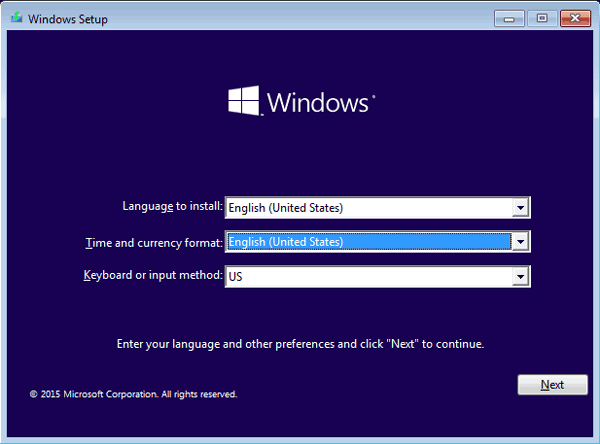
Passo 3: sostituire Utility Manager con prompt dei comandi.
1. Dopo l’avvio del computer dal disco di installazione, premere Maiusc + F10 per visualizzare il prompt dei comandi.
2. Quindi eseguire il comando di seguito per sostituire utility manager con prompt dei comandi. Ricordarsi di premere Invio dopo ogni riga di comando. (d:\ è l’unità di sistema)
sposta d:\windows\system32\utilman.exe d: \
copia d:\windows\system32\cmd.exe d:\windows\system32\utilman.exe
3. Rimuovere il disco e riavviare Windows 10 con il comando “wpeutil reboot”.
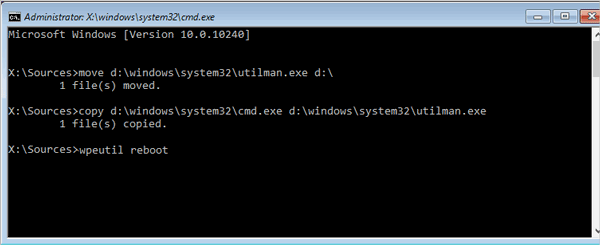
Passo 4: Reimposta la password dell’amministratore locale di Windows 10 con prompt dei comandi.
Una volta che Windows 10 va alla schermata di accesso, fare clic su Utility Manager sul lato in basso a destra e il prompt dei comandi sarà invece aperto.
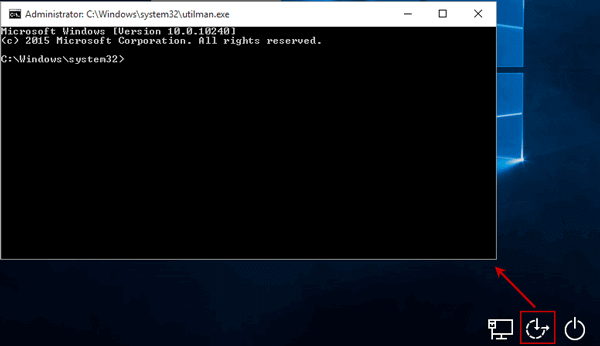
Quindi puoi prendere il comando utente netto per reimpostare la password dell’amministratore locale di Windows 10 o aggiungere un nuovo account amministratore proprio come su Windows 10 accessibile.
1. Reimposta la password di amministratore locale di Windows 10 con il comando utente netto
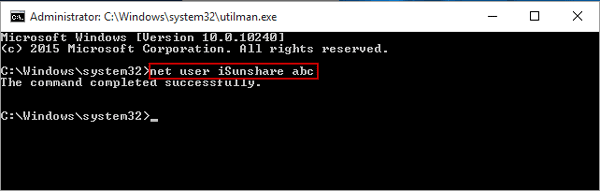
2. Aggiungi nuovo account amministratore a Windows 10 con comando utente netto
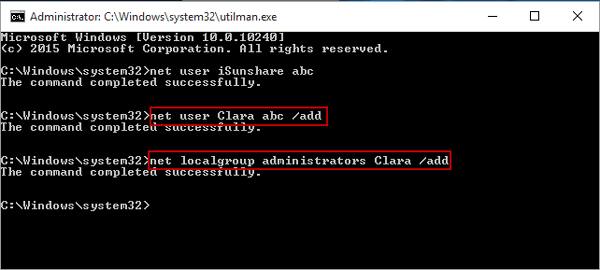
Passo 5: Ripristina Utility Manager.
1. Chiudere il prompt dei comandi e inserire nuovamente il disco di installazione nel computer Windows 10.
2. Fai clic sull’icona Power e seleziona “Riavvia” sul lato in basso a destra nella schermata di accesso.
3. Mentre Windows 10 si avvia correttamente dal disco di installazione e viene visualizzata la finestra di installazione di Windows, premere Maiusc + F10 per aprire il prompt dei comandi.
4. Digita comando ” copia d:\utilman.exe d:\windows\system32\utilman.exe”, premere Invio, quindi digitare ” Sì ” per ripristinare Utility Manager.
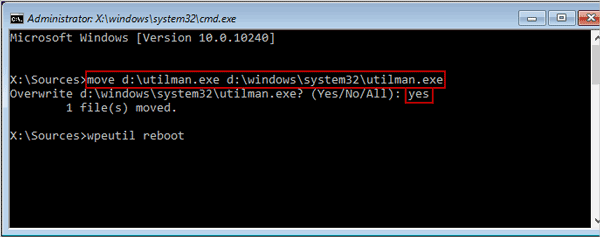
Passo 6: Accedere a Windows 10 con account amministratore locale.
Esci dal prompt dei comandi e dal disco di installazione ora per riavviare normalmente Windows 10. Mentre vai alla schermata di accesso, seleziona l’account amministratore di cui hai reimpostato la password o il nuovo account amministratore e puoi accedere a Windows 10 con successo.
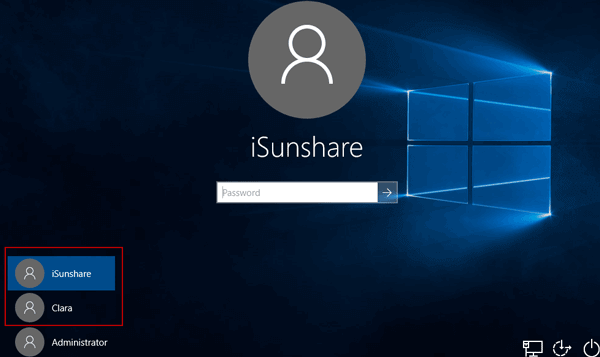
Suggerimenti:
Oltre al prompt dei comandi che usi sopra, vale la pena raccomandare altri metodi easiser per reimpostare la password dell’amministratore locale di Windows 10 sul computer bloccato, come iSunshare Windows 10 Password Genius e Windows 10 password reset disk.
- di ripristino di Windows 10 Dimenticato la Password di Account Microsoft
- Come Creare Account di Amministratore in Windows 10, Quando Non è possibile accedere
- 3 Modi per Ripristinare Windows 7 Password di Amministratore con Prompt dei comandi
- Come Rimuovere o Bypassare Windows 8/8.1 Admin Password